Инструмент палитри в AutoCAD
Инструменти палитра
Прозорец инструменти палитри (Инструмент палитри), показани на Фиг. 1.9, можете да се обадите ToolPalettes команда или чрез използване на съответния бутон. Намира се в инструментална група палитри (Palette) Вижте Вземете раздели (Изглед). Можете също да натиснете комбинация от клавиши Ctrl + 3.
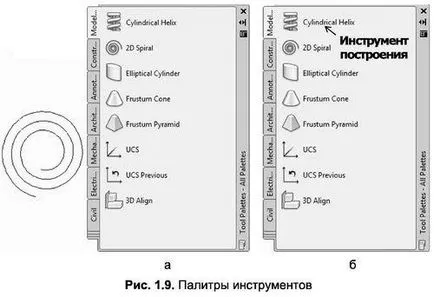
Прозорец за инструменти палитри (палитра инструменти) се използват за бърз достъп и поставяне на такива елементи от дизайна като люпене и попълване блокове, шаблони, които се събират палитри (восъчни листове). По-късно, можете да създадете свой собствен шаблон и добавяне на личните шаблони, необходими за работата.
- Изборът прозорец за инструменти палитри палитра за редактиране.
- Изберете работна зона изисква обекта (фиг. 1.9a).
- Щракнете върху левия бутон на мишката и без да го освобождава, плъзнете копие на обекта на активния шаблон.
- Бъдещата позиция на инструмента е определен първата черна хоризонтална линия, а след това върху бутона се появява на шаблона и името на инструмент, получил същото като името на копирани блок (фиг. 1.96).
След това можете да използвате, за да се изгради една рисунка техника «плъзгате и пускате» (т.е. натискане на левия бутон на мишката върху блока, последвано от плъзгане и пускане), получен на графичния библиотеката блок.
За допълнителна структуриране библиотеки с блокове са създадени контекстното меню команда инструмент палитра. С тяхна помощ можете да създавате нови раздели в прозореца на инструмента палитри, копиране или преместване на блокове от един майстор на друг, преименувате блокове и шаблони, както и извършване на други операции.
За да изпълните всяка операция с отделна единица трябва да се приема палитра на контекстното меню на блока и работа с шаблони палитра са достъпни чрез контекстното меню на активната шаблон.